在CAD的使用过程中,常常要用到块,但有时候我们需要调整一下块的大小,从而更好地完成相关的设计工作,提升设计的效率,那有什么办法可以调整块的尺寸大小呢?
下面跟着小编看看调整块尺寸大小的方法吧
1、首先,大家打开中望CAD软件,再打开一个有块的文件,用鼠标左键点击选择这个块
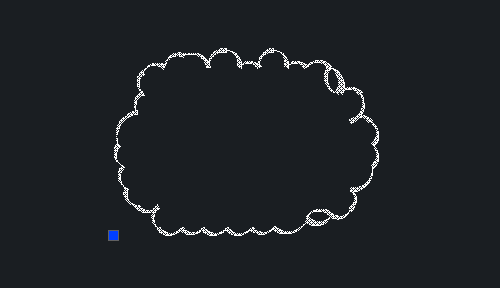
2、在命令行里输入快捷键“SC”,即比例因子,然后按回车键进行确认
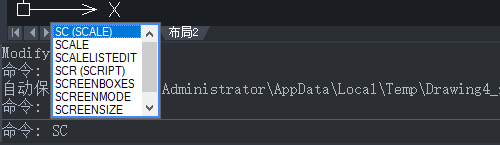
3、根据相应的指示,点击CAD软件界面上的一点,再输入比例因子。在这里,输入大于1的数值,则意味着放大这个块。若是输入小于1的数值,则意味着缩小这个块。在这里,小编输入了1.5的数值,块就被放大了
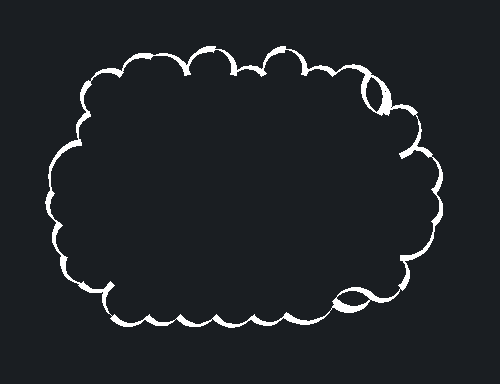
4、如果我们仅需要改变块的长度或者宽度,我们可以用鼠标左键点击选择这个块,再点击“特性”按钮
5、在出现的特性栏目下,我们通过修改这里的X、Y、Z轴的比例,从而改变块的长度和宽度
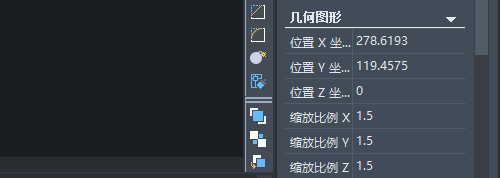
·2024中望教育渠道合作伙伴大会成功举办,开启工软人才培养新征程2024-03-29
·中望将亮相2024汉诺威工业博览会,让世界看见中国工业2024-03-21
·中望携手鸿蒙生态,共创国产工业软件生态新格局2024-03-21
·中国厂商第一!IDC权威发布:中望软件领跑国产CAD软件市场2024-03-20
·荣耀封顶!中望软件总部大厦即将载梦启航2024-02-02
·加码安全:中望信创引领自然资源行业技术创新与方案升级2024-01-03
·“生命鸨卫战”在行动!中望自主CAx以科技诠释温度,与自然共未来2024-01-02
·实力认证!中望软件入选毕马威中国领先不动产科技企业50榜2023-12-27
·玩趣3D:如何应用中望3D,快速设计基站天线传动螺杆?2022-02-10
·趣玩3D:使用中望3D设计车顶帐篷,为户外休闲增添新装备2021-11-25
·现代与历史的碰撞:阿根廷学生应用中望3D,技术重现达·芬奇“飞碟”坦克原型2021-09-26
·我的珠宝人生:西班牙设计师用中望3D设计华美珠宝2021-09-26
·9个小妙招,切换至中望CAD竟可以如此顺畅快速 2021-09-06
·原来插头是这样设计的,看完你学会了吗?2021-09-06
·玩趣3D:如何使用中望3D设计光学反光碗2021-09-01
·玩趣3D:如何巧用中望3D 2022新功能,设计专属相机?2021-08-10
·在CAD对三维图进行修剪2017-08-03
·在CAD中怎样恢复被误保存的文件?2024-03-13
·在中望CAD中如何自定义绘制标题栏?2022-05-11
·CAD如何在标题栏书写文字2018-08-07
·CAD怎样使图形沿曲线排列呢?2020-03-26
·CAD图纸怎样自动保存?2020-04-07
·用CAD制作课程表的技巧2018-06-25
·CAD中坐标轴固定在左下角的方法2021-02-26














